規劃管理虛擬機的成本
本文說明如何規劃和管理虛擬機的成本。 部署服務之前,您可以使用 Azure 定價計算機 來估計虛擬機的成本。 稍後,當您部署 Azure 資源時,請檢閱預估成本。
如果您想要瞭解如何監視虛擬機的成本,請參閱 監視虛擬機的成本。 如果您想要檢閱虛擬機成本優化的最佳作法,請參閱 虛擬機成本優化的最佳作法。
在本文中,您將:
- 瞭解如何在使用虛擬機之前預估成本
- 瞭解虛擬機的計費模型
- 瞭解如何檢閱 Azure 入口網站 中的虛擬機部署成本
必要條件
成本管理中的成本分析支援大部分的 Azure 帳戶類型,但並非全部。 若要檢視所支援帳戶類型的完整清單,請參閱了解成本管理資料。 若要檢視成本資料,您至少需要 Azure 帳戶的讀取存取權。 如需指派 Microsoft 成本管理數據存取權的相關信息,請參閱 指派數據的存取權。
使用虛擬機之前估計成本
在新增虛擬機之前, 請使用 Azure 定價計算機 來預估成本。
在 [產品] 索引標籤下的 [虛擬機器] 圖格上,選取 [新增至估計],然後向下捲動至 [您的估計] 區段。
從下拉式清單中選取選項。 有各種選項可供選擇。 對您估計總計影響最大的選項是虛擬機的操作系統、適用的作業系統授權、您在 INSTANCE 下選取的 VM 大小、您選擇的實例數目,以及您執行實例的月份時間量。
請注意,當您選取不同的選項時,總估計值會變更。 估計值會出現在 [您的估計] 區段的右上角和底部。
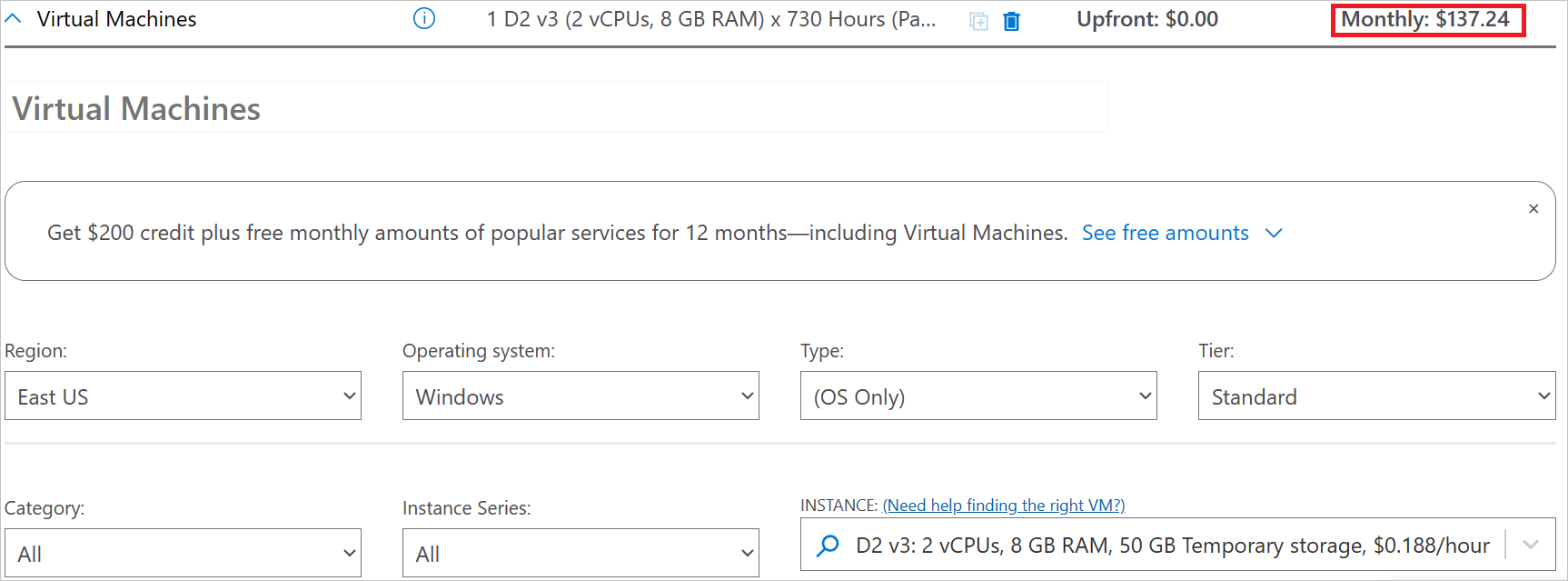
在 [儲存選項] 區段下方,您可以選擇使用虛擬機部署的其他資源,包括 受控磁碟、儲存體 交易和頻寬。 為了獲得最佳效能,建議您將虛擬機與 受控磁碟配對,但請務必檢閱這些資源所產生的額外成本。
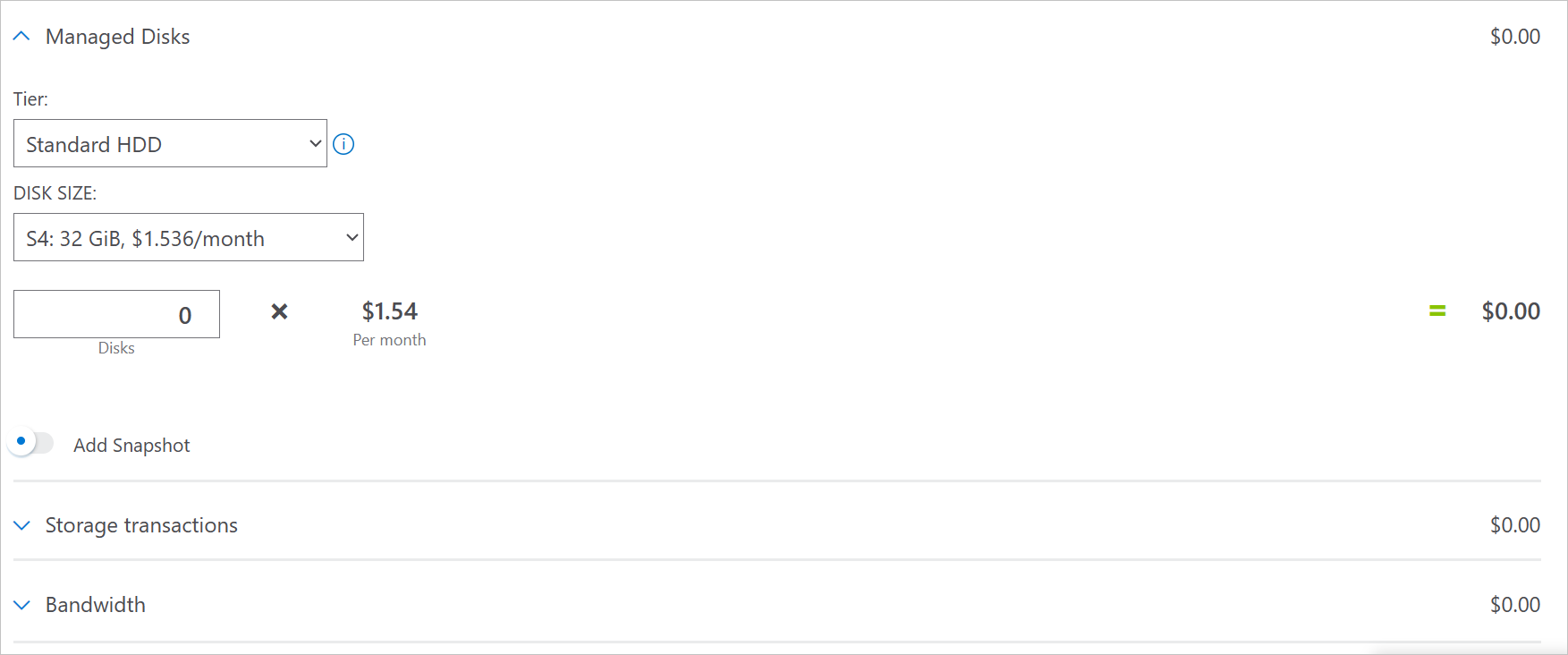
當您將新資源新增至工作區時,請返回此計算機,並在這裏新增相同的資源,以更新您的成本估計值。
如需詳細資訊,請參閱適用於 Windows 或 Linux 的 Azure 虛擬機器 定價。
了解虛擬機的完整計費模型
虛擬機會在 Azure 基礎結構上執行,以在部署新資源時產生成本。 請務必瞭解可能會產生其他基礎結構成本。
如何向您收取虛擬機的費用
當您建立或使用虛擬機資源時,可能會收取下列計量的費用:
- 虛擬機 - 根據每部 VM 的時數向您收取費用。
- 儲存體 - 以多種因素為基礎的定價變更,包括磁碟類型、交易和組態。
- 如需磁碟 儲存體 計費的詳細資訊,請參閱瞭解 Azure 磁碟 儲存體 計費。
- 虛擬網路 - 您會根據傳輸的數據數量來支付費用。
- 帶寬 - 您會根據傳輸的 GB 數目來支付費用。
- Azure 監視器 - 系統會根據擷取的數據數量向您收取費用。
- Azure Bastion - 系統會根據傳輸的 GB 數目向您收取費用。
- Azure DNS - 您會根據 Azure 中裝載的 DNS 區域數目和收到的 DNS 查詢數目,向您收取費用。
- 負載平衡器,如果使用 - 系統會根據處理的規則集、時數和 GB 的數據,向您收取費用。
來自 Azure Marketplace 的任何進階軟體都隨附自己的計費計量。
在您的計費週期結束時,將會加總各項計量的費用。 您的帳單或發票會顯示所有虛擬機成本的區段。 每個計量都有個別的明細。
可能隨著虛擬機而累算的其他成本
當您建立虛擬機的資源時,也會建立其他 Azure 服務的資源。 其中包含:
- 虛擬網路
- 虛擬網絡 介面卡 (NIC)
- NIC 本身不會產生任何成本。 不過,您的 VM 大小 會限制您可以部署的 NIC 數量,因此請據以播放。
- 私人IP,有時是公用IP
- 網路安全組 (NSG)
- NSG 不會產生任何成本。
- OS 磁碟和選擇性的其他磁碟
- 在某些情況下, 負載平衡器
如需詳細資訊,請參閱 虛擬機檔概觀的 VM 元件及其計費方式一節。
資源刪除後可能會產生成本
刪除虛擬機資源之後,下列資源可能會繼續存在。 這些資源會繼續產生成本,直到您將其刪除為止。
- OS 和本機磁碟以外的任何磁碟
- 根據預設,OS 磁碟會隨著 VM 一起刪除,但可以在 VM 建立期間設定為 。
- 虛擬網路
- 如果適用的話,您可以將虛擬 NIC 和公用 IP 設定為與虛擬機一起刪除
- 頻寬
- 負載平衡器
如果您的OS磁碟未隨 VM 刪除,則即使處於停止狀態,也可能會產生 P10 磁碟成本 。 根據預設,某些映像的OS磁碟大小較小,因此會產生較低的成本。
針對虛擬網路,每個訂用帳戶和每個區域會收取一個虛擬網路的費用。 虛擬網路無法跨越區域或訂用帳戶。 在 vNet 設定中設定私人端點也可能會產生費用。
帶寬會依使用量收費;傳輸的數據越多,費用就越高。
搭配虛擬機使用節省方案
您可以選擇為虛擬機花費固定的每小時金額,並解除鎖定較低的價格,直到達到每小時的承諾。 這些儲蓄方案可在一年和三年內提供。
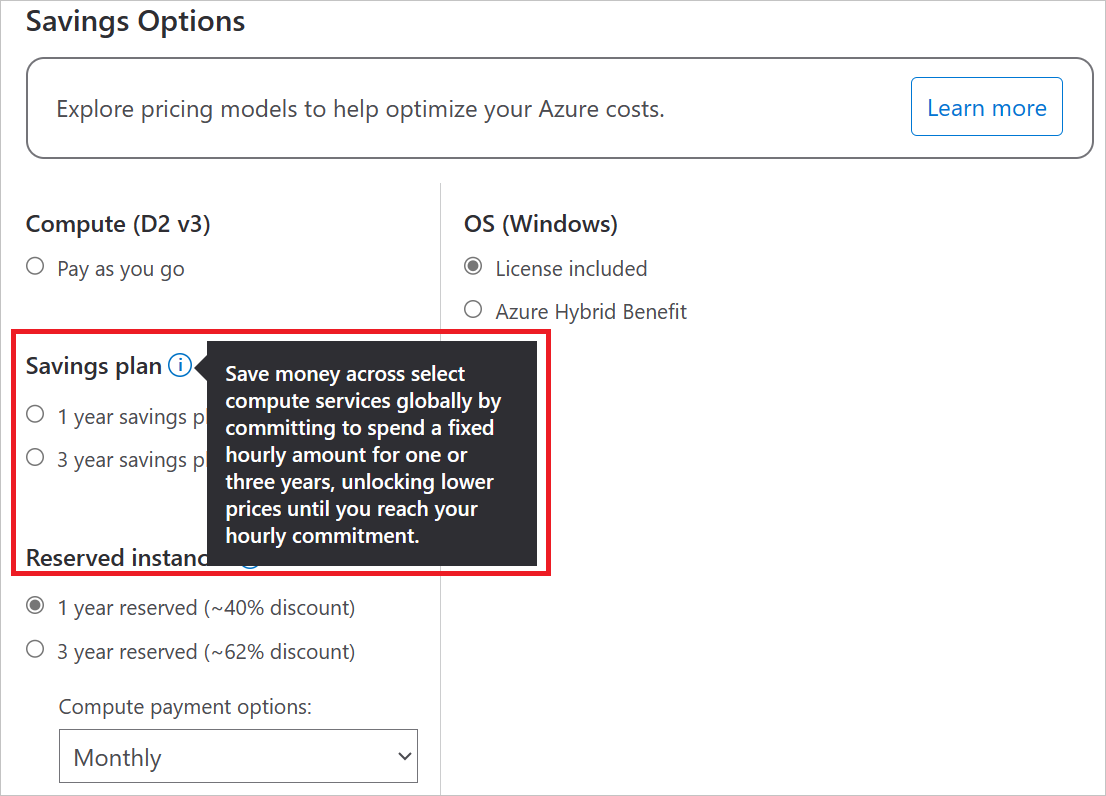
搭配虛擬機使用 Azure 預付款
您可以使用 Azure 預付款點數支付虛擬機費用。 不過,您無法使用 Azure 預付款點數來支付第三方產品和服務的費用,包括來自 Azure Marketplace 的產品和服務。
當您預付虛擬機時,您會購買 保留實例。 認可保留的 VM 實例可以節省您的成本。 保留折扣會自動套用至符合保留範圍和屬性的執行中虛擬機數目。 保留實例可在一年和三年方案中取得。
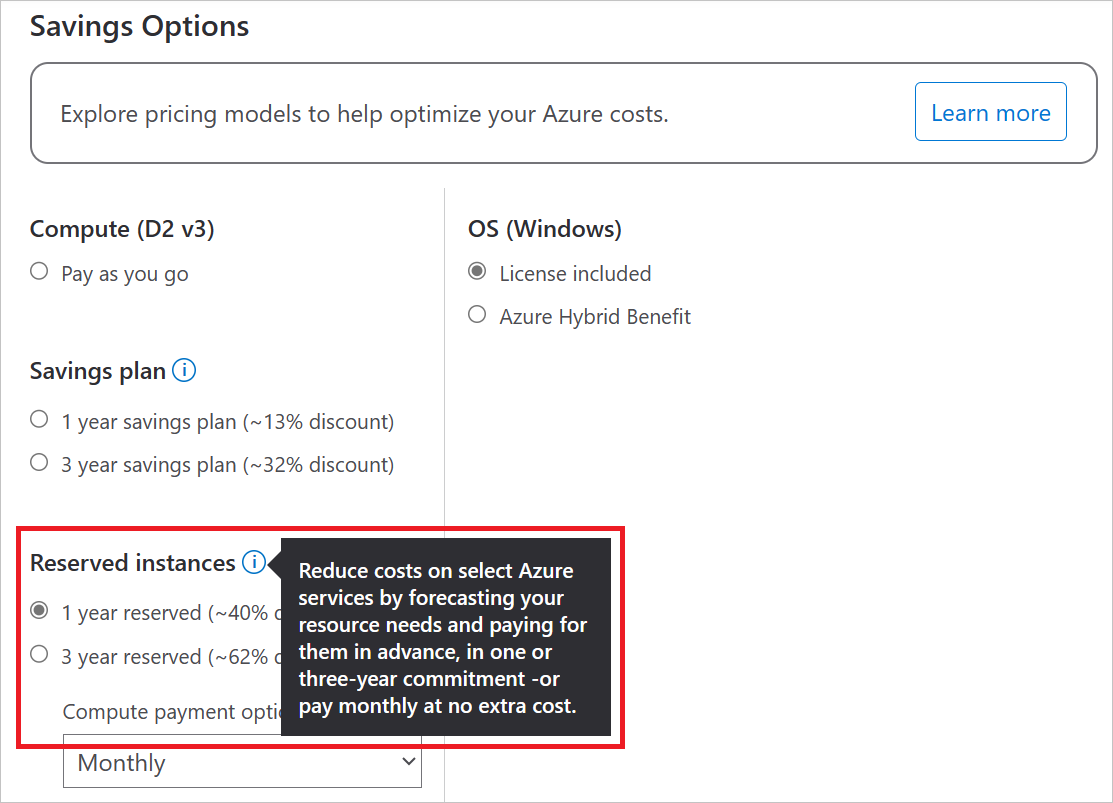
如需詳細資訊,請參閱 使用 Azure 保留的 VM 實例節省成本。
在 Azure 入口網站中檢閱預估成本
當您建立虛擬機的資源時,您會看到預估的成本。
若要建立虛擬機並檢視預估價格:
登入 Azure 入口網站。
在 [搜尋] 中,輸入虛擬機器。
在 [服務] 底下,選取 [虛擬機器]。
在 [虛擬機] 頁面中,選取 [建立],然後選取 [Azure 虛擬機]。 [建立虛擬機器] 頁面隨即開啟。
在右側,您會看到估計成本的摘要。 調整建立設定中的選項,以查看價格如何變更並檢閱預估成本。
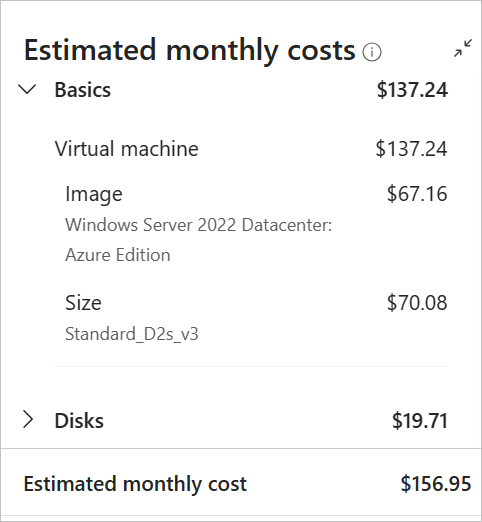
完成建立資源。
如果您的 Azure 訂用帳戶有消費限制,Azure 會防止您的費用超出點數金額。 當您建立和使用 Azure 資源時,將會使用您的點數。 如果您達到點數限制,您部署的資源將會在該計費週期的其餘部分停用。 您無法變更點數限制,但可以將其移除。 如需消費限制的詳細資訊,請參閱 Azure 消費限制。
下一步
在本文中,您已瞭解如何估計虛擬機的成本、虛擬機計費模型,以及檢閱 Azure 入口網站 中的虛擬機成本。
如需虛擬機成本優化的詳細資訊,請參閱下列文章:
- 瞭解如何 監視虛擬機的成本。
- 檢閱 虛擬機成本優化最佳做法。
- 瞭解如何 使用 Microsoft 成本管理將雲端投資優化。
- 深入了解如何使用成本分析管理成本。
- 了解如何避免非預期成本。
- 參加成本管理引導式學習課程。
- 瞭解如何建立 Linux 和 Windows 虛擬機。
- 接受 Microsoft Azure 架構完善的架構 - 成本優化訓練。
- 檢閱 架構完善的架構成本優化設計原則 ,以及它們如何套用至 虛擬機。
意見反映
即將推出:我們會在 2024 年淘汰 GitHub 問題,並以全新的意見反應系統取代並作為內容意見反應的渠道。 如需更多資訊,請參閱:https://aka.ms/ContentUserFeedback。
提交及檢視以下的意見反映: